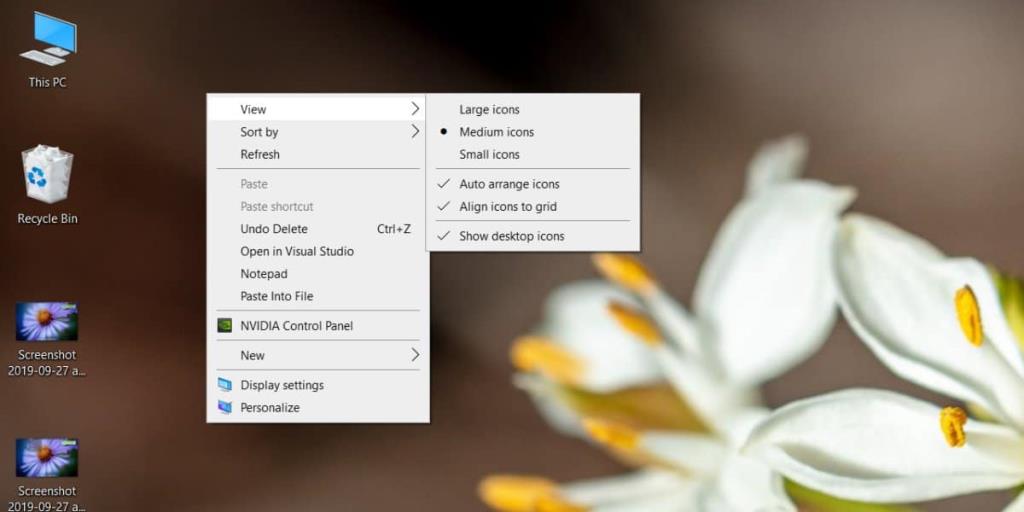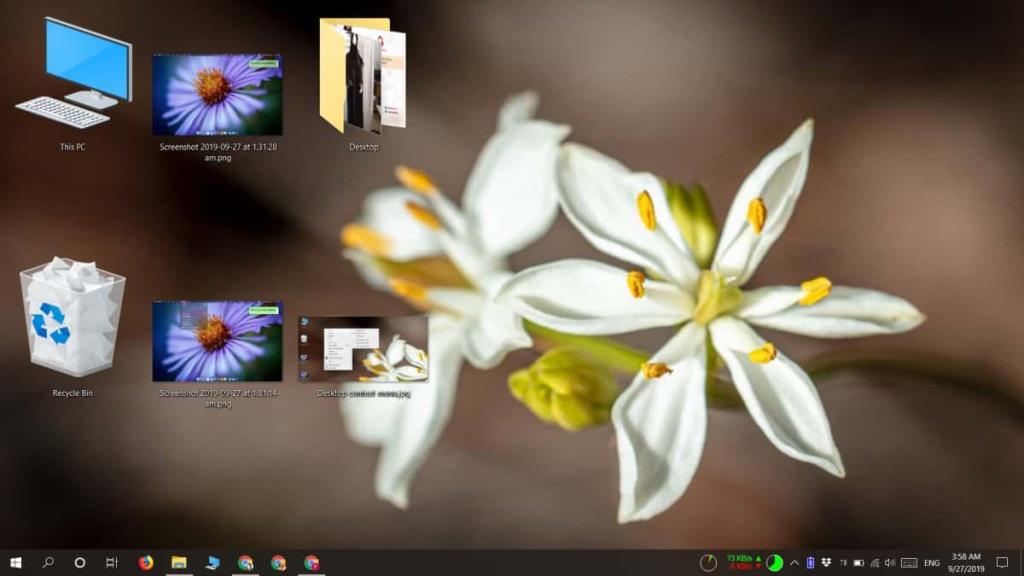Les icônes du bureau ont toutes la même taille. Peu importe à quoi sert une icône ; il peut s'agir d'un simple fichier texte, d'un raccourci, d'un EXE d'application ou de la corbeille. Les icônes auront toutes la même taille. Si vous avez un écran haute résolution, les icônes de votre bureau semblent probablement beaucoup plus petites alors qu'avec un écran basse résolution, les icônes apparaissent beaucoup plus grandes. Si vous souhaitez redimensionner les icônes du bureau et les rendre plus grandes ou plus petites, vous le pouvez. Voici comment.
Redimensionner les icônes du bureau
Il existe deux façons de redimensionner les icônes du bureau. La première méthode vous limite à trois tailles ; grand, moyen et petit. La deuxième méthode vous permet de redimensionner librement les icônes du bureau sous Windows 10.
Menu contextuel du bureau
Cliquez avec le bouton droit sur une zone vide du bureau et accédez à Afficher. Le sous-menu répertorie trois tailles pour les icônes du bureau que vous pouvez définir. Choisissez l'une des trois tailles et la taille de l'icône du bureau changera.
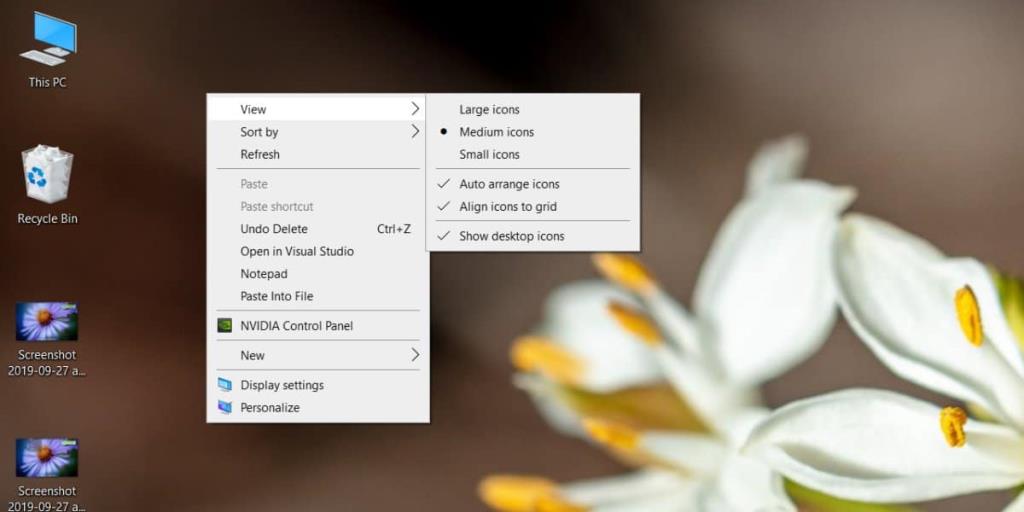
Redimensionner librement les icônes du bureau
Si vous souhaitez redimensionner librement les icônes du bureau en dehors des trois options proposées par le menu contextuel du bureau, vous le pouvez. Le processus peut prendre quelques essais et erreurs, mais le moyen le plus fiable de le faire est d'utiliser une souris.
Allez sur votre bureau, maintenez la touche Ctrl du clavier enfoncée et faites défiler avec la molette de la souris. Le faire défiler dans une direction augmentera la taille tandis que le faire défiler dans la direction opposée la diminuera. Le sens de défilement d'augmentation/diminution peut varier en fonction du système.
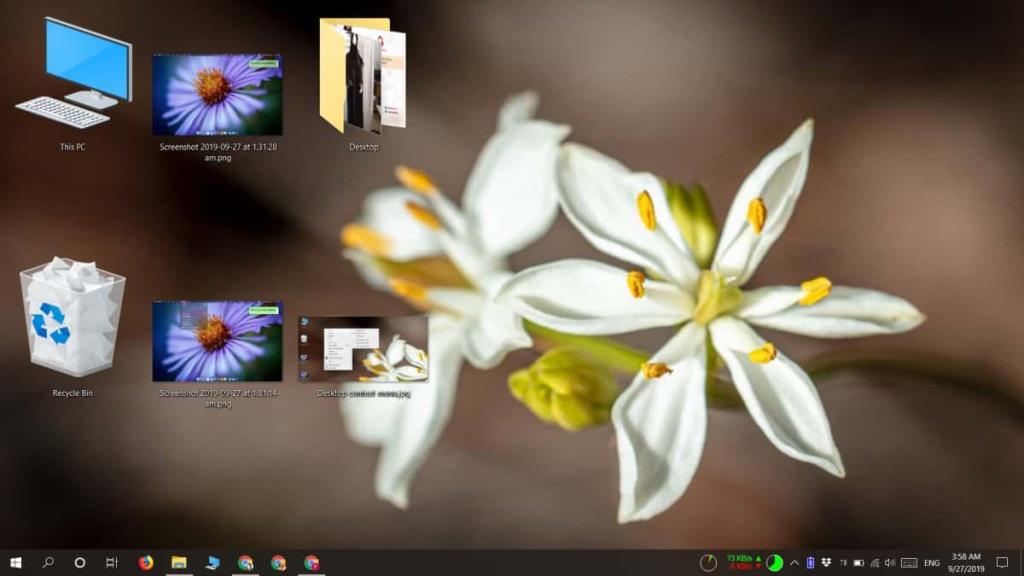
Une autre méthode que vous pouvez essayer de redimensionner librement les icônes du bureau consiste à accéder au bureau et à utiliser les gestes de pincement et de pincement sur le pavé tactile.
La taille minimale et maximale des icônes du bureau dépendra de la taille de l'écran. Un écran plus grand pourra afficher des icônes beaucoup plus grandes qu'un écran plus petit. La plus petite taille variera également, mais cela aura plus à voir avec la résolution de l'écran.
Si la taille la plus grande ou la plus petite que vous pouvez définir dans le menu contextuel du bureau ne vous convient pas, vous pouvez utiliser la méthode souris/pincement pour obtenir une taille plus petite ou plus grande que ce qu'elle permet. De plus, si vous avez besoin de l'explorateur de fichiers pour afficher des icônes plus grandes pour divers fichiers, vous pouvez utiliser exactement la même astuce dans un dossier. Le menu contextuel de l'explorateur de fichiers aura également des options de redimensionnement des icônes.
Besoin de modifier l'espacement des icônes sur Windows 10 ? Nous avons ce qu'il vous faut .